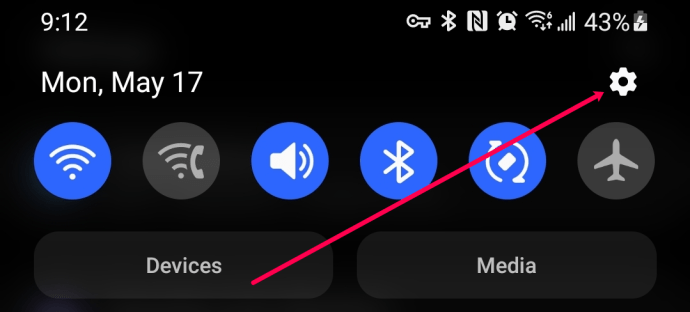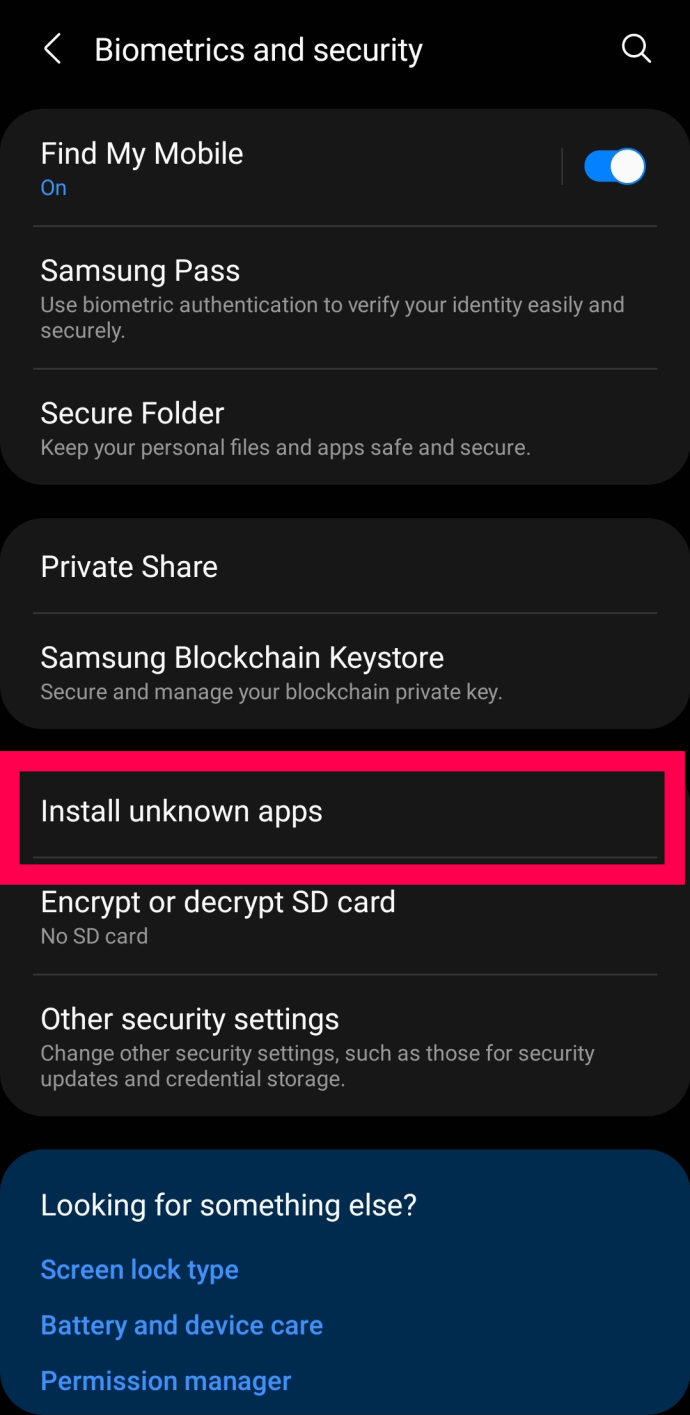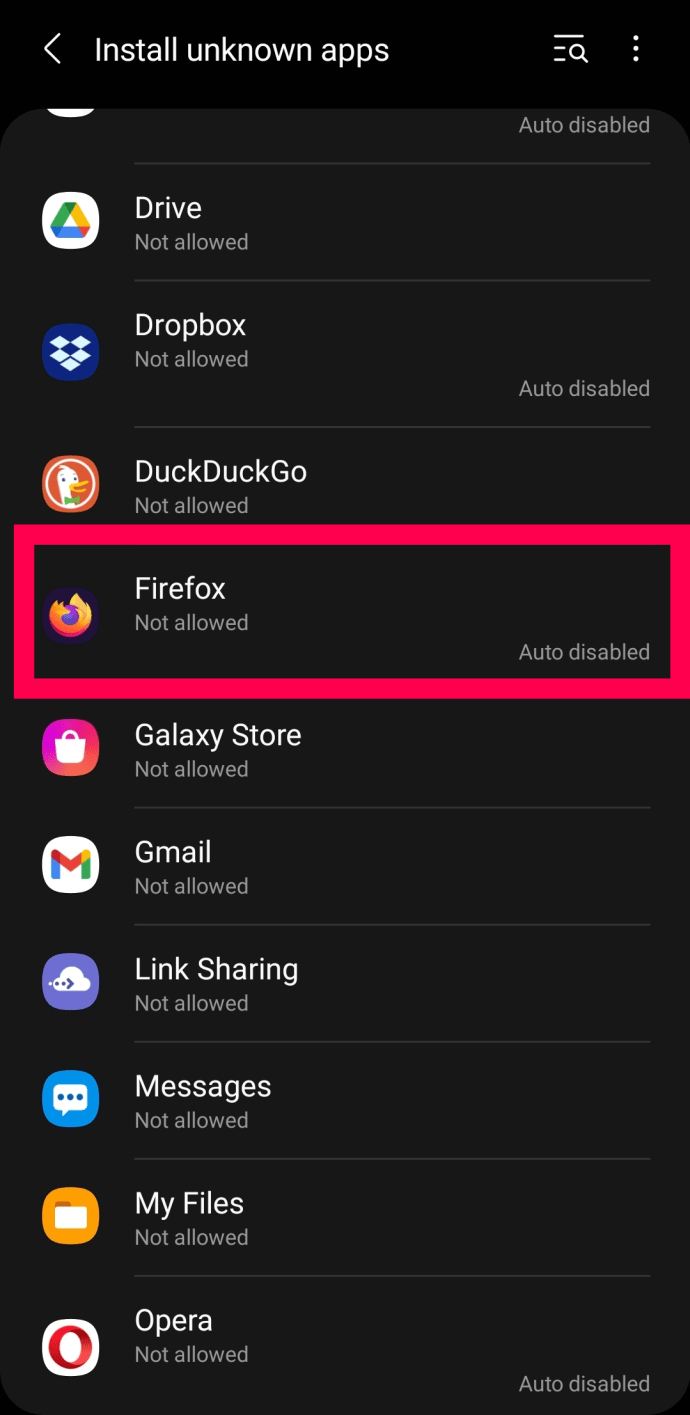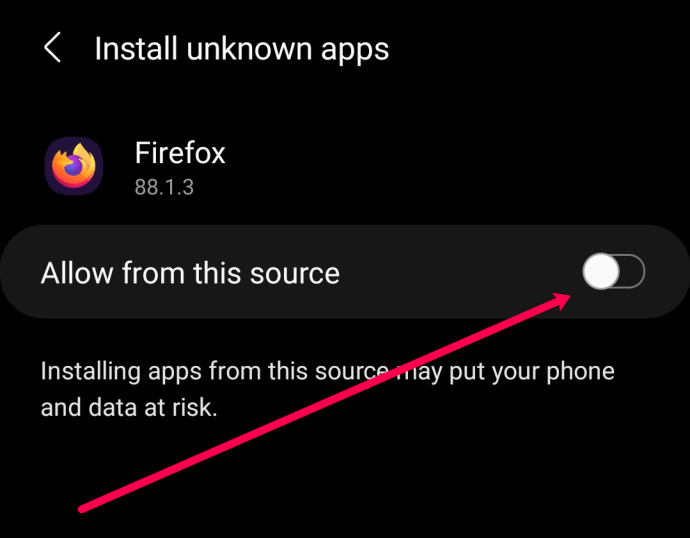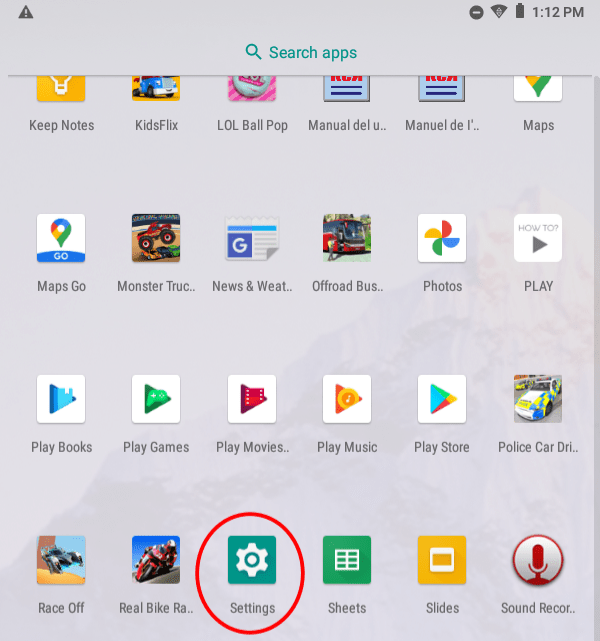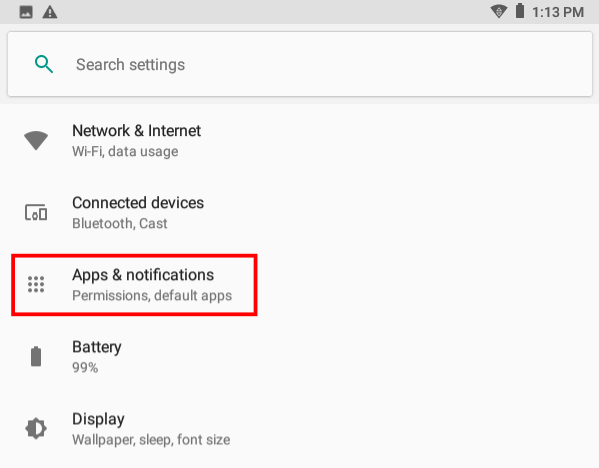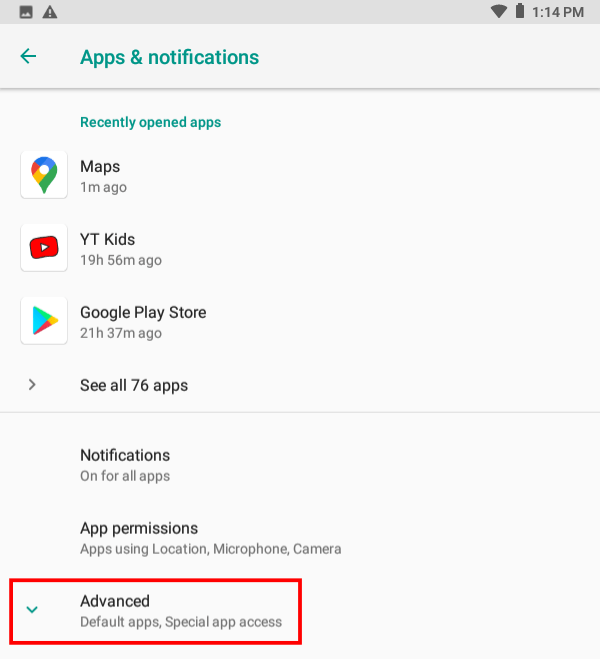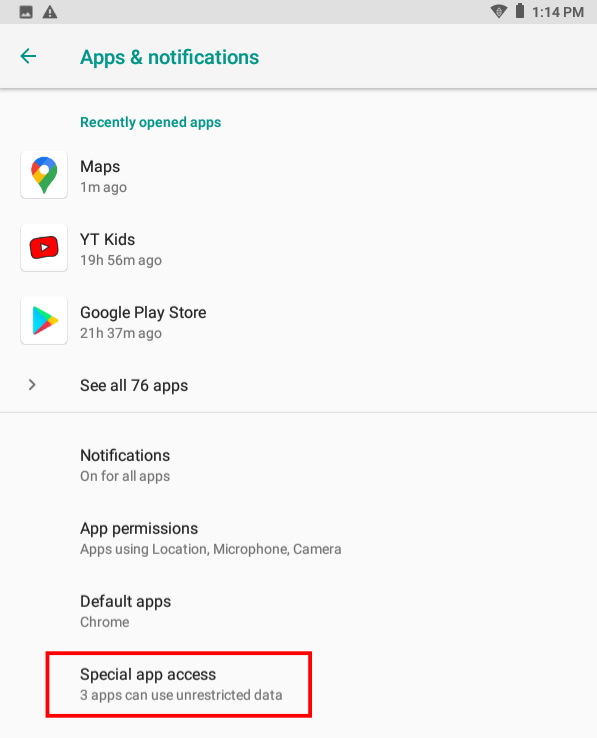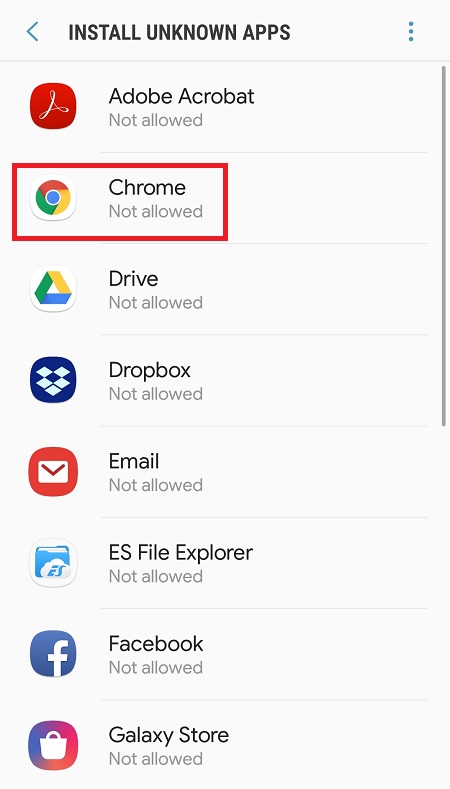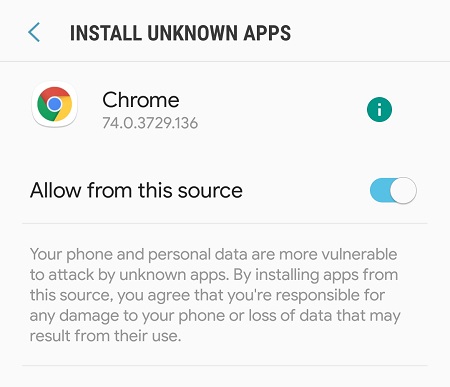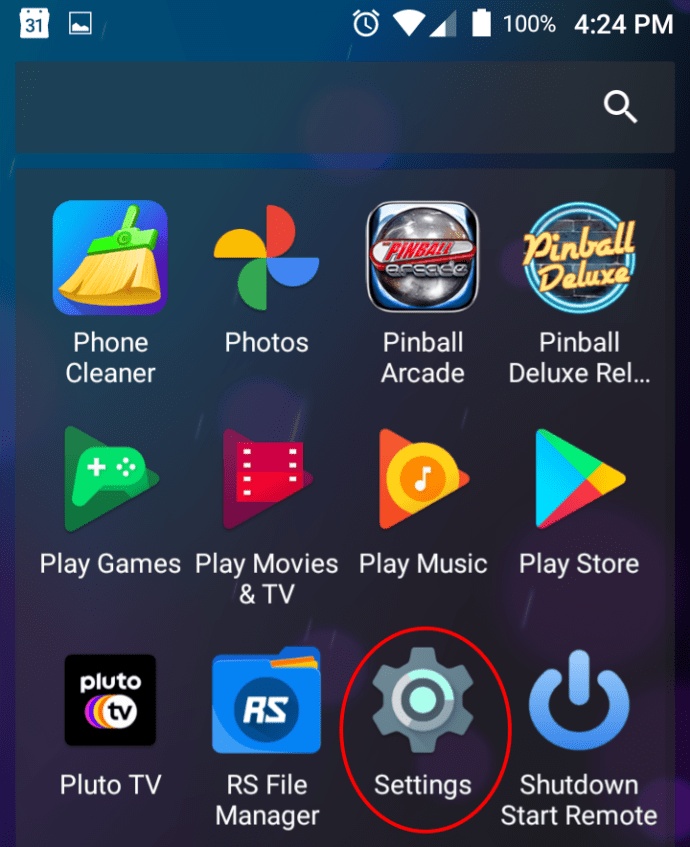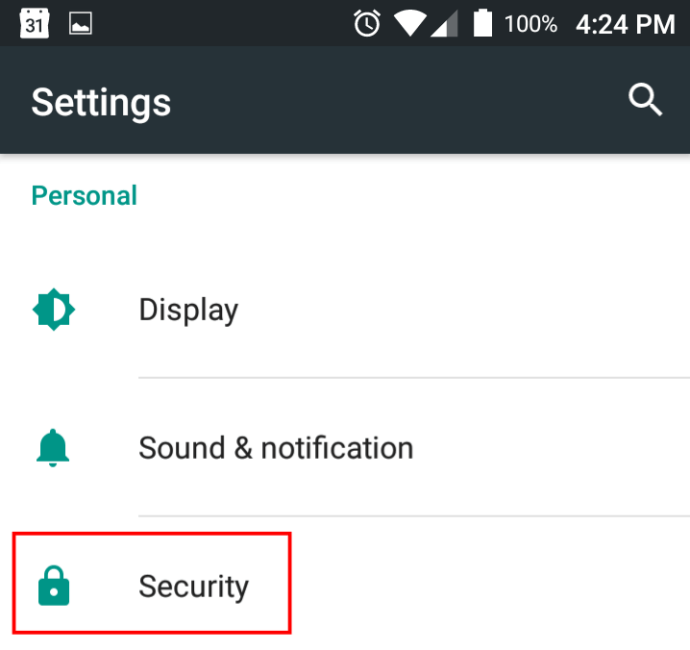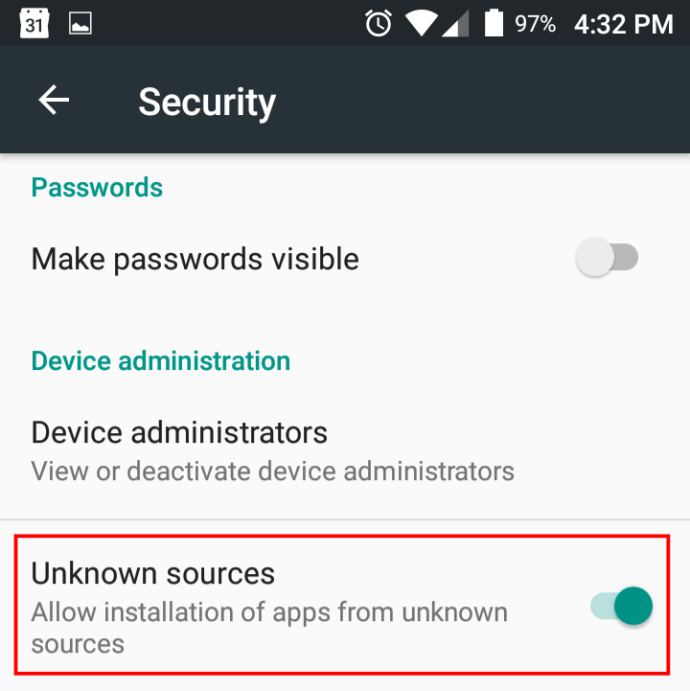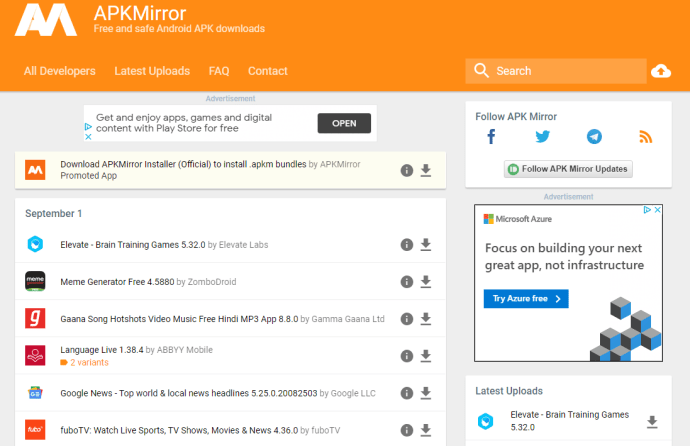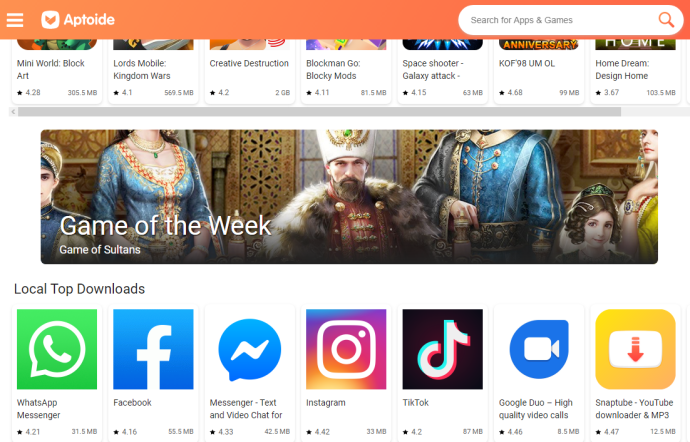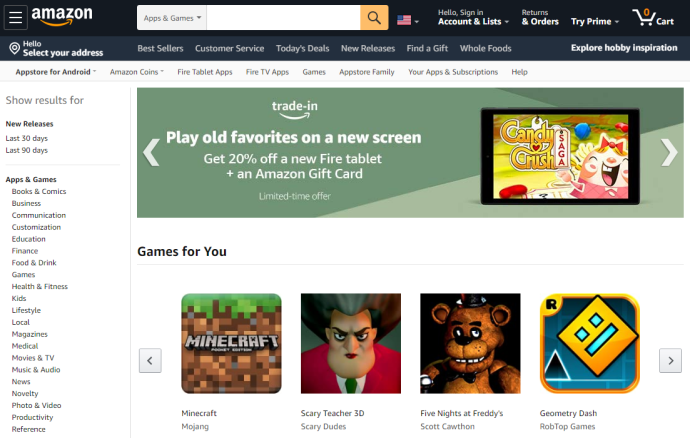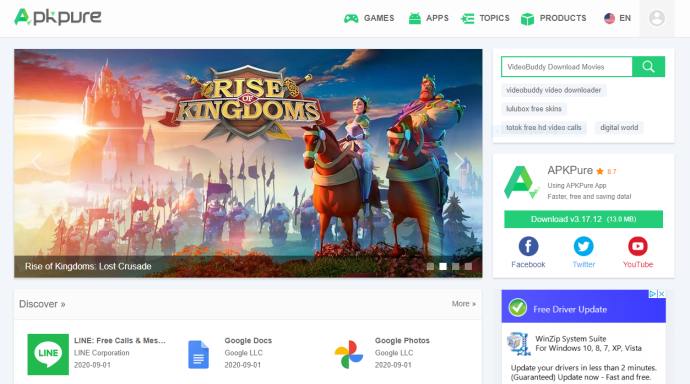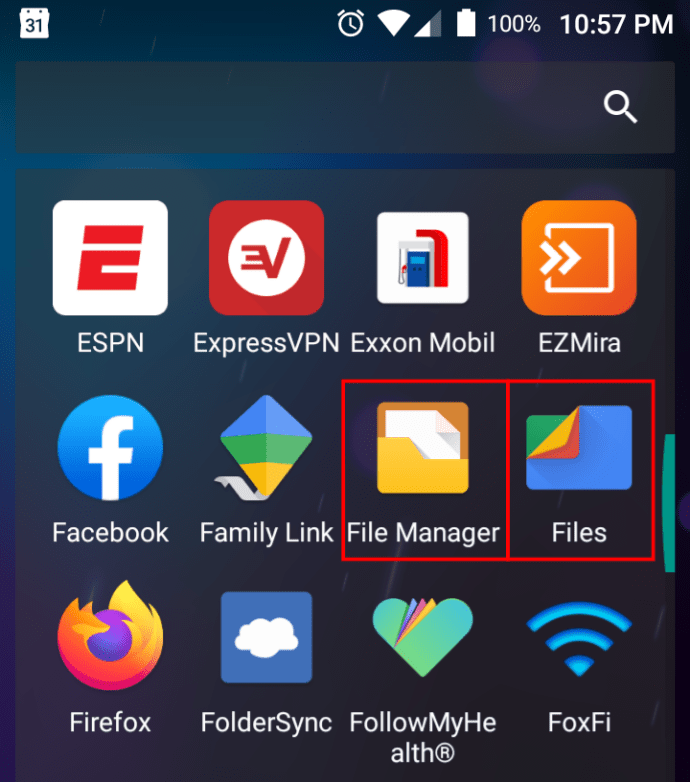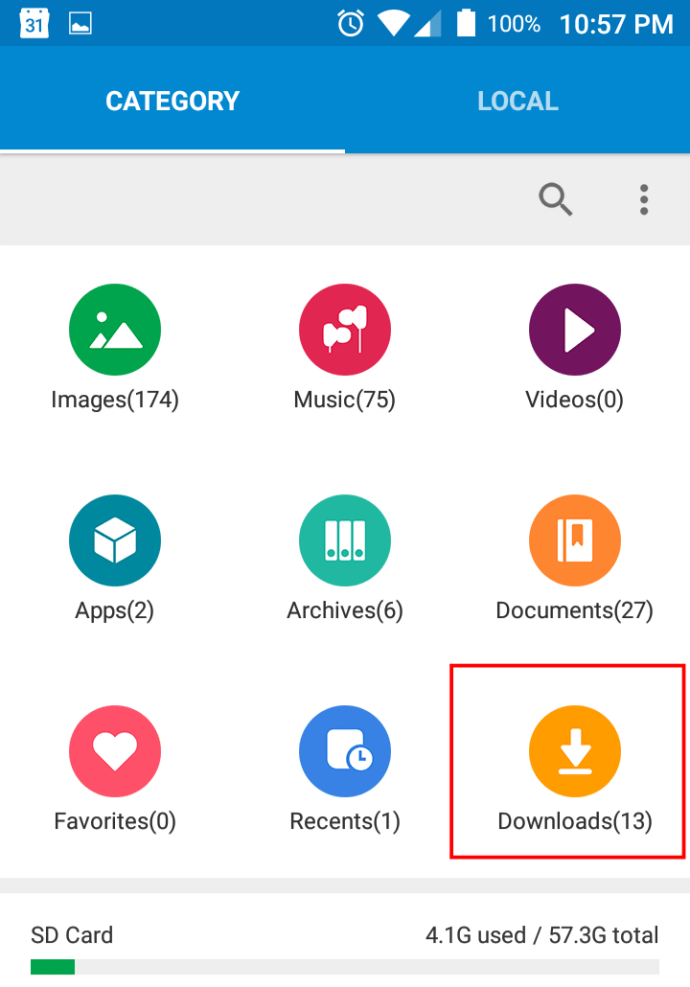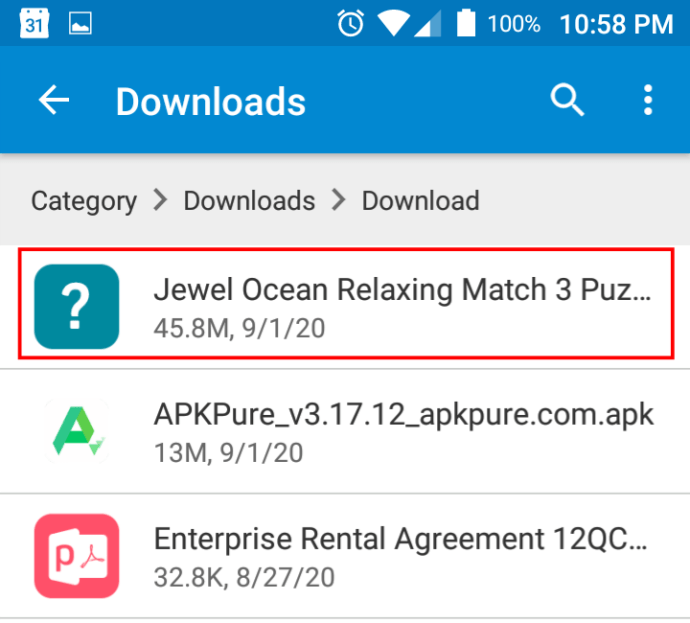Hvis du er Android-bruger, er Google Play Butik den mest sikre og bekvemme måde at få apps på. Google har også sikkerhedshuller, som bevist med alle de slettede malware- og spyware-apps i 2020, der kopierede andre apps, ændrede deres navne og injicerede malware. Der er dog flere måder at få det, du har brug for, hvis du foragter Play Butik, eller den ikke har den app, du ønsker.
Denne artikel vil forklare, hvordan du downloader dine Android-apps fra andre kilder end Google Play.
Rediger indstillingerne
Android-operativsystemet tillader dig som standard ikke at downloade nogen apps uden for Play Butik. Når alt kommer til alt, hvorfor skulle Google ønske den mulighed? Da alle andre metoder ikke er så pålidelige, bør du vove dig ud over Play Butik med omhu.
Før du begynder at sideloade apps, skal du ændre systemindstillingerne på din Android-enhed. Der er et par forskellige metoder, afhængigt af din Android-version. Vi gennemgår metoderne for forskellige versioner nedenfor.
Metode 1: Installer fra ukendte kilder i Android 10
- Stryg ned fra toppen af din skærm, og tryk på tandhjulet Indstillinger.
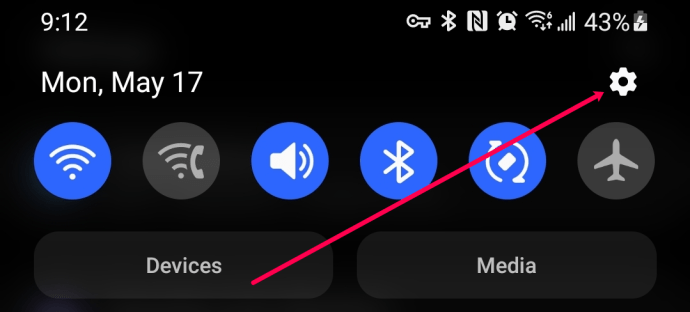
- Rul ned og tryk på 'Biometri og sikkerhed.'

- Tryk på 'Installer ukendte apps.'
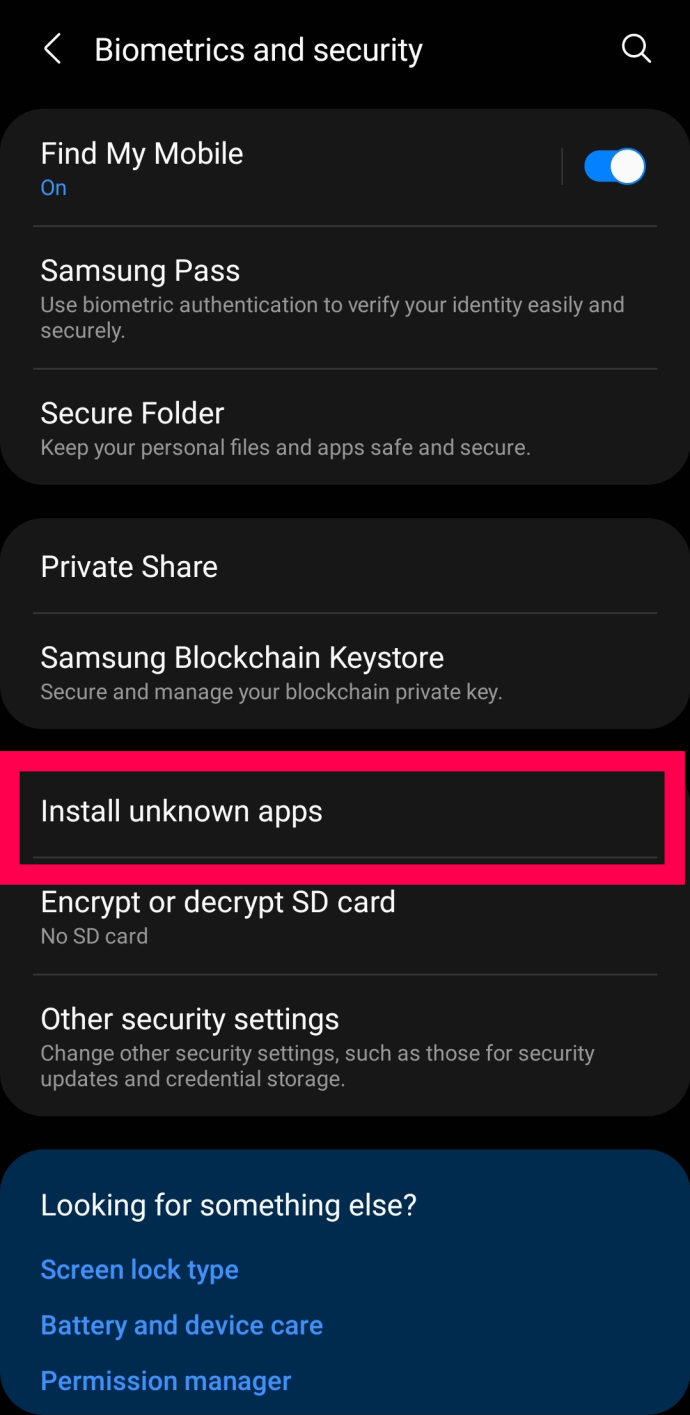
- Tryk på det program, du vil bruge til at downloade filerne.
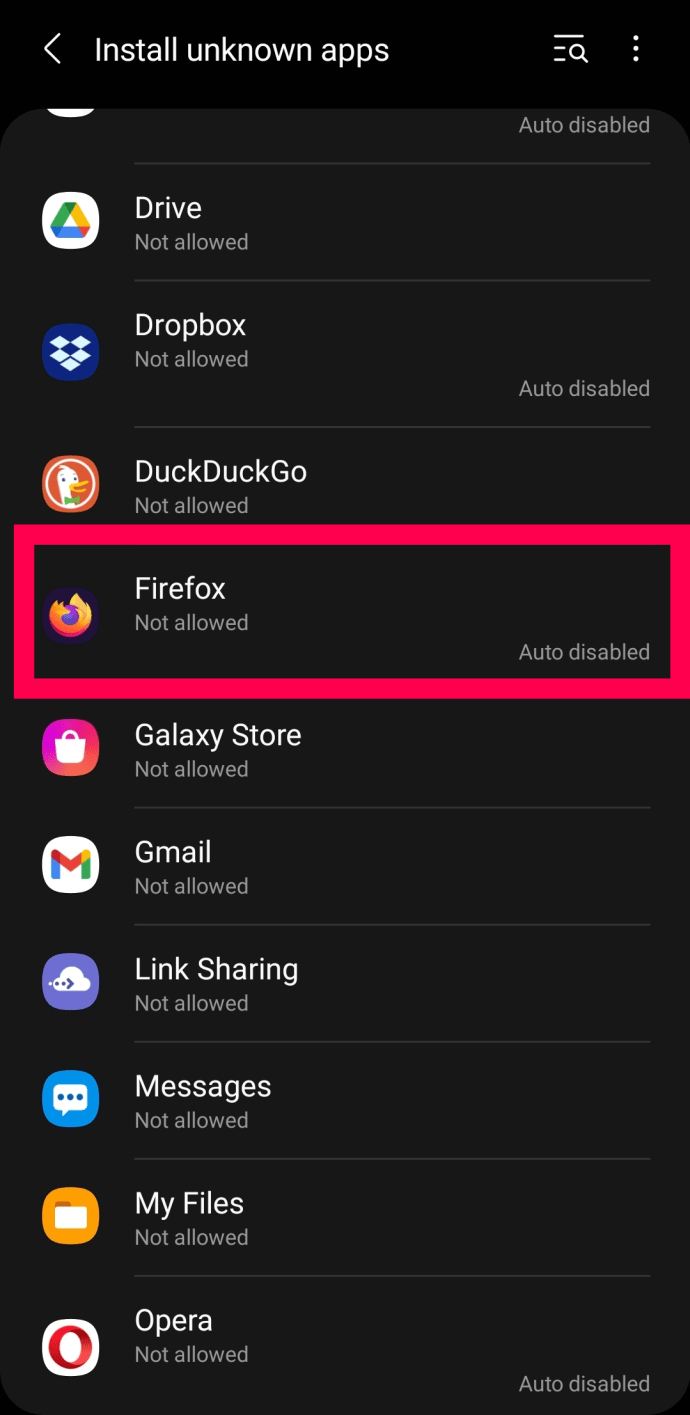
- Tryk på kontakten ved siden af "Tillad fra denne kilde".
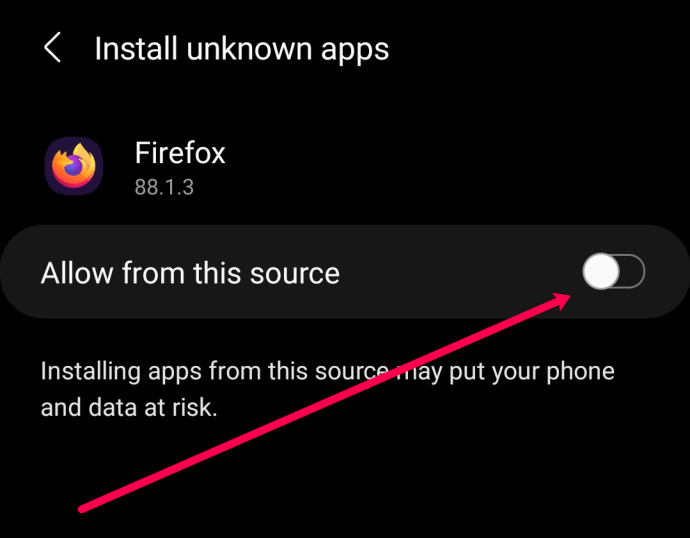
Metode 2: Installer fra ukendte kilder i Android 8.0 Oreo
- Gå til "Indstillinger" i din app-menu.
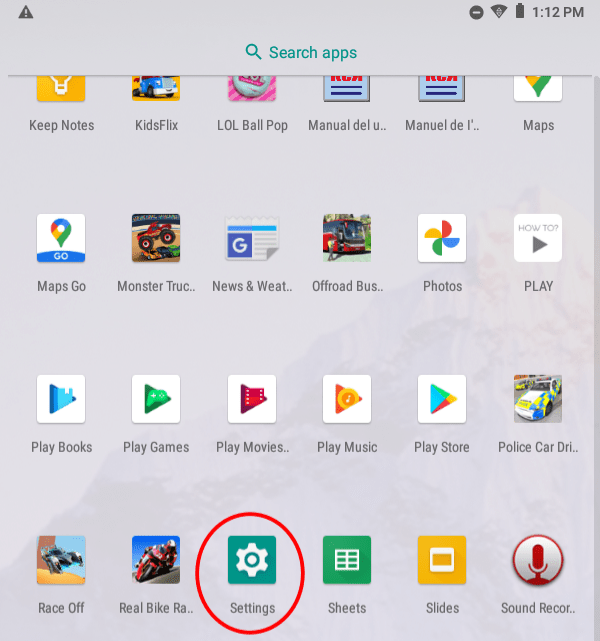
- Find og vælg "Apps og notifikationer" menu.
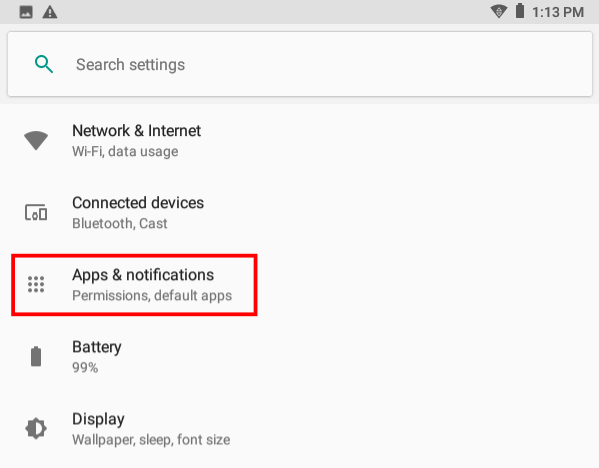
- Tryk på "Fremskreden."
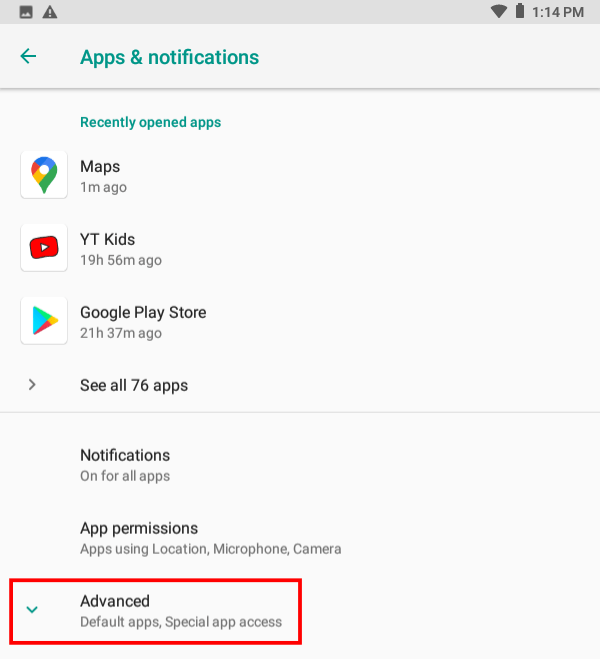
- Vælg "Særlig appadgang."
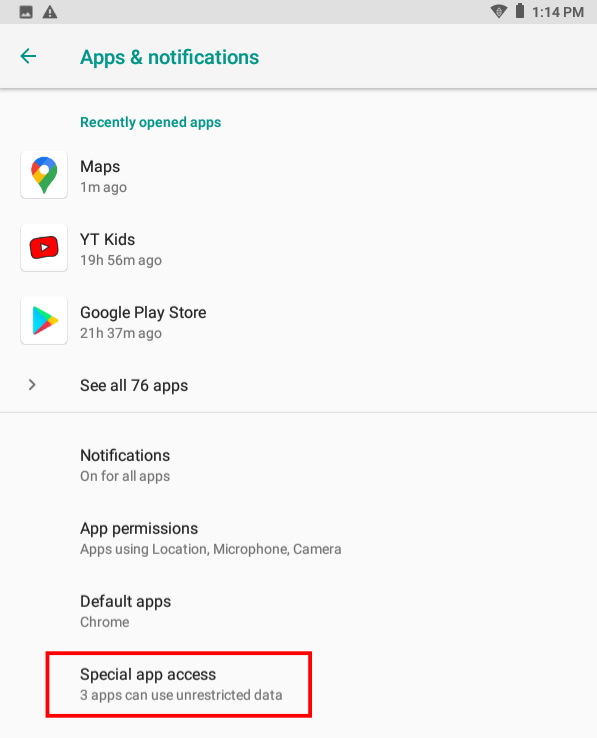
- Tryk på "Installer ukendte apps."

- Vælg den internetbrowser, du vil bruge til tredjepartsbutikker.
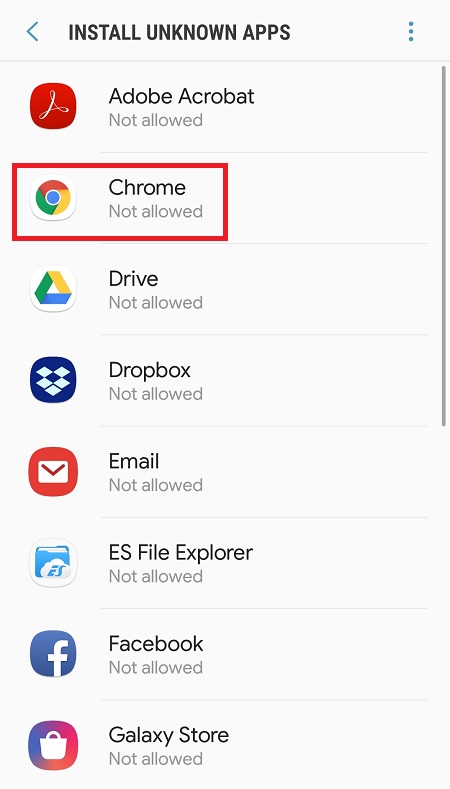
- Tænde for "Tillad fra denne kilde."
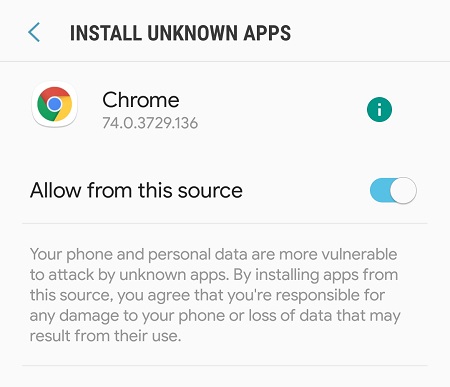
Ovenstående trin gør det muligt for din browser at hente apps fra andre kilder end Google Play. Android 8 styrer installationstilladelserne gennem individuelle apps i stedet for dem alle på én gang, så du skal tillade browseren at udføre installationer.
Metode 3: Installer fra ukendte kilder i Android 7.0 Nougat, 6.0 Marshmallow eller ældre
Med ældre Android-versioner (7.0 Nougat eller lavere), opdeler systemet ikke kilderne. I stedet skal du udløse en mulighed for at downloade filer fra alle tilgængelige kilder.
- Gå til "Indstillinger" fra menuen.
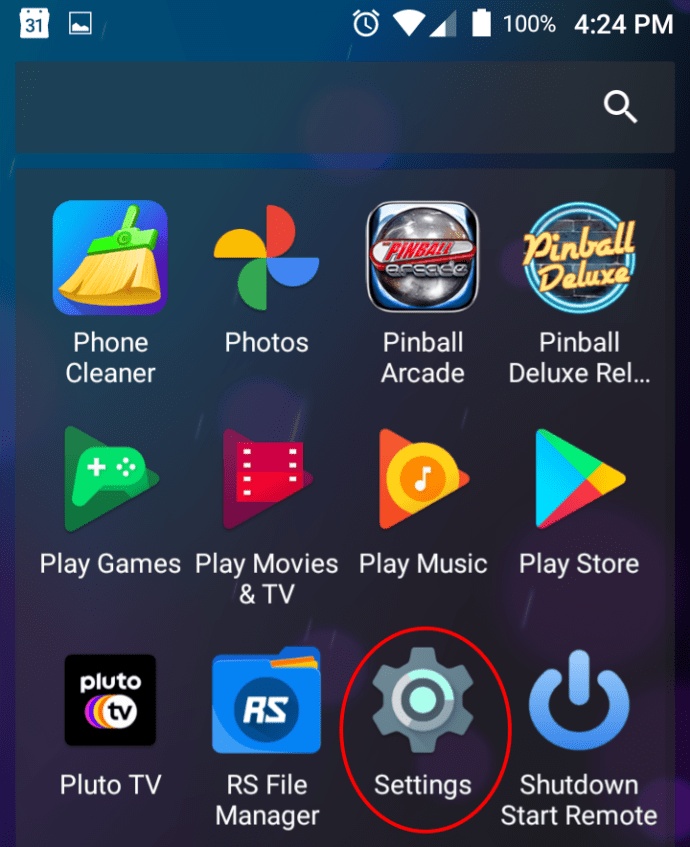
- Tryk på "Sikkerhed."
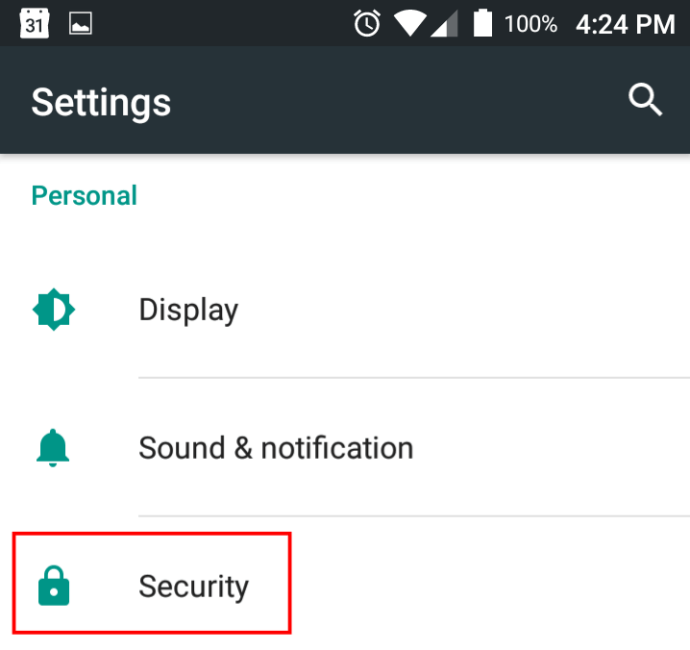
- Tænde for "Ukendte kilder."
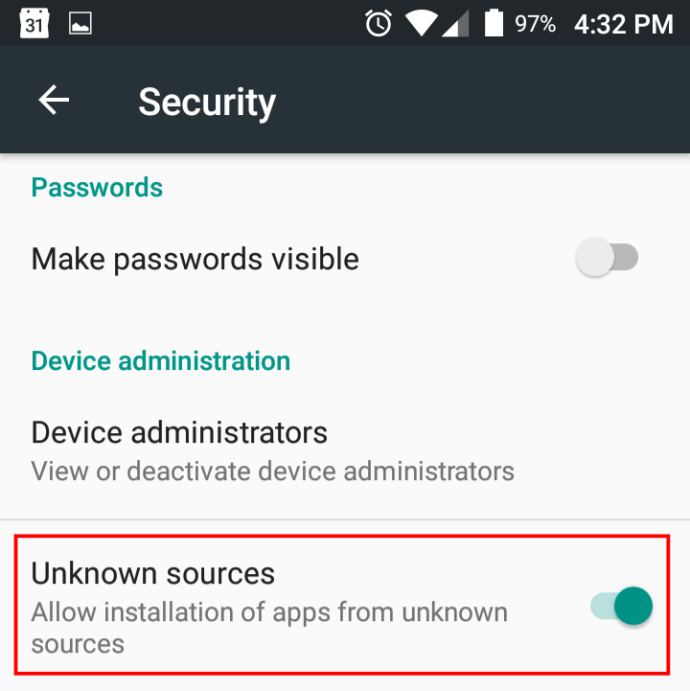
Ved at bruge ovenstående trin, vil du have adgang til alle APK'er, du vil installere, så længe de er kompatible med din enhed. Denne mulighed kan sætte din enhed i fare, da den tillader alle ukendte kilder at gemme filer i stedet for på en app-for-app basis. Hvis din smartphone ikke er beskyttet nok, kan den blive inficeret.
BEMÆRK: Du KAN deaktivere ukendte kilder, efter at tredjepartsinstallationen er fuldført. Opdateringer til appen kan dog kræve, at muligheden aktiveres igen.
Hvor sideindlæses en APK-fil

Et Android Package Kit (APK) er en eksekverbar fil, der installerer en Android-app. Play Butik downloader og installerer dem automatisk for dig. Når du bruger sideloading-teknikken, skal du finde et passende depot.
De fire bedste Android-tredjeparts App Stores/Repositories
- APK Mirror er en pålidelig hjemmeside, hvor du kan finde lovlige APK'er. De fleste af dem er ældre versioner af aktuelle Play Butik-apps. De er helt lovlige at downloade og normalt uden risiko.
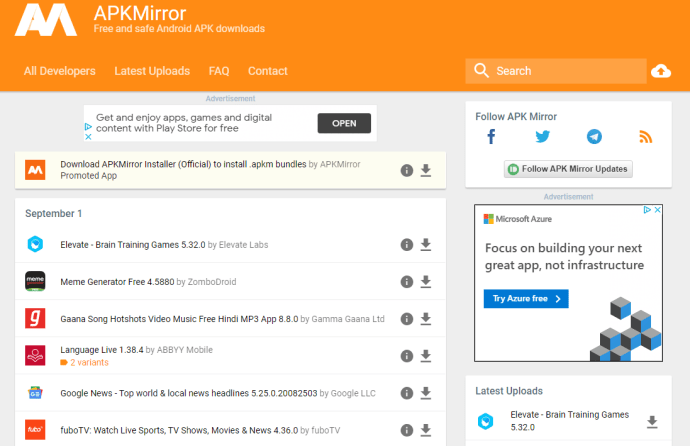
- Aptoide er en gigantisk APK-database, hvor du kan finde ting, der ikke findes i Play Butik. Dette sted er decentraliseret og præsenterer potentielle sikkerhedsrisici, så du bør altid dobbelttjekke hver download, før du åbner filen.
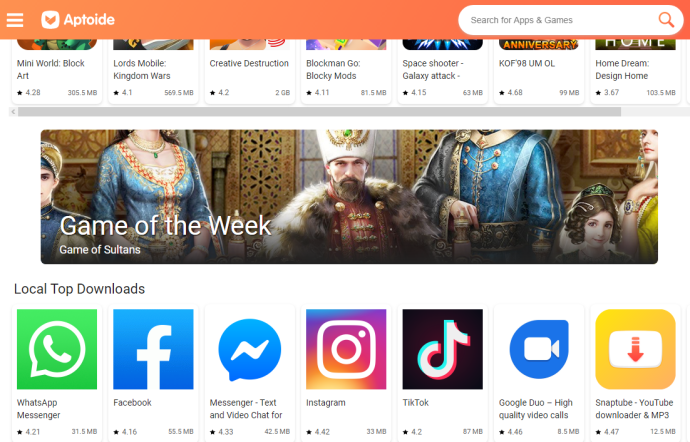
- Amazons officielle Appstore tilbyder utallige betalte og gratis apps. Du kan også få nogle premium apps gratis med specifikke Amazon giveaways og kampagner.
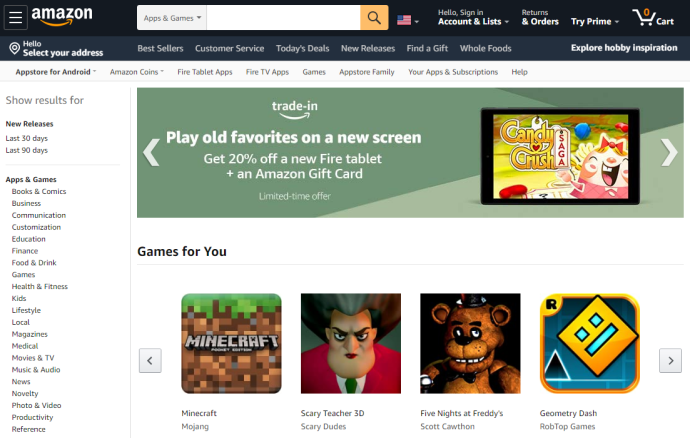
- APKPure har flere kategorier end Google Play Store og har mange populære apps, såsom TikTok, PUB Mobile osv. Der er mange filtre at vælge imellem, og det har en venlig grafisk brugergrænseflade (GUI).
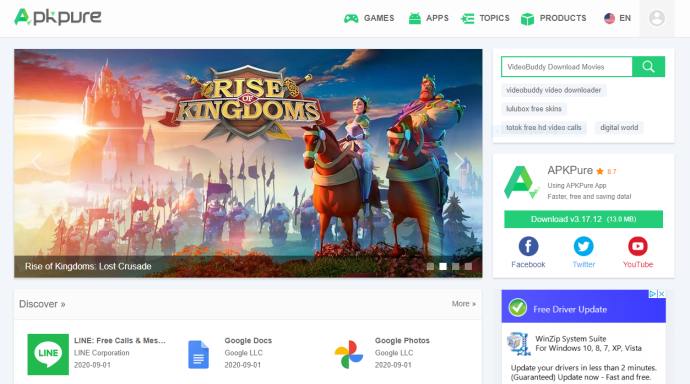
Hvor finder man sideloadede APK-filer
De fleste APK-downloadere som Aptoide eller APKPure installerer automatisk appen, når du downloader den, ligesom Play Butik. Lejlighedsvis vil APK'en gemme i din smartphones downloadmappe, som du selv kan aktivere, forudsat at du ikke blev bedt om at installere appen.
For at få adgang til standard downloadmappen på de fleste Android-versioner skal du gøre følgende:
- Tryk på din standard filudforsker-app fra appmenuen.
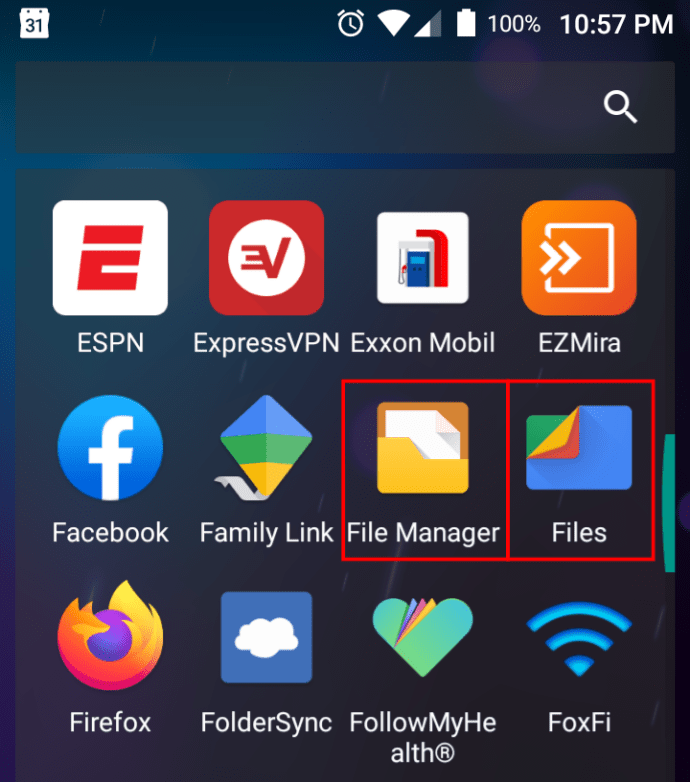
- Naviger til "Downloads" folder. Her finder du alle dine seneste downloadede filer.
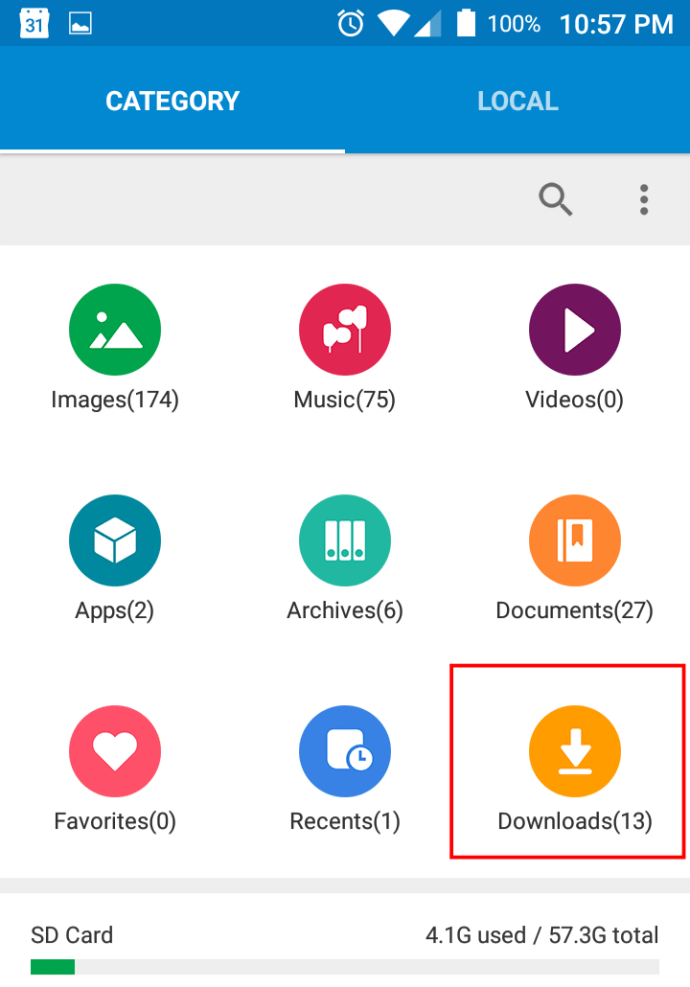
- Klik på appens APK-fil for at starte installationsprocessen. Følg anvisningerne.
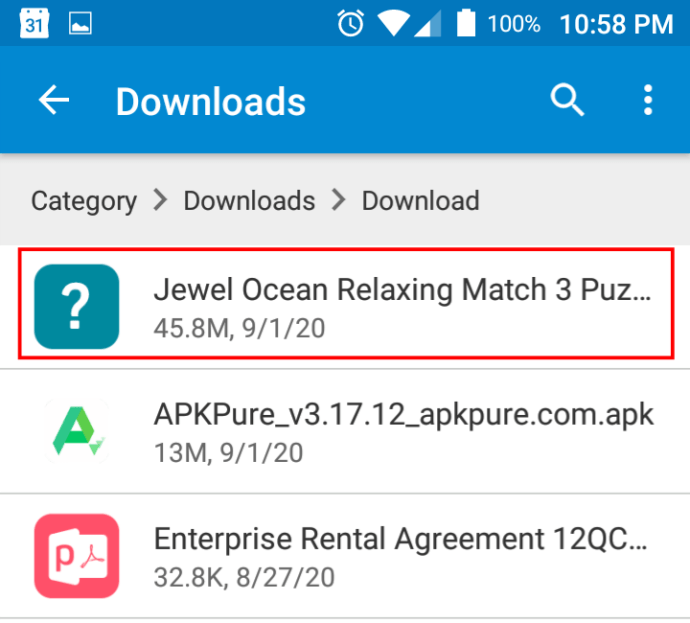
BEMÆRK: Android-renseapps kan som standard slette APK-filer for at spare plads. Hvis du bruger en, skal du sørge for at udelukke din downloadmappe eller APK'er generelt.
Afslutningsvis er de potentielle risici ved at installere tredjepartsapplikationer, hvorfor Android ikke tillader dig at downloade filer fra ukendte kilder som standard. Google Play Butik er stadig den mest pålidelige måde at få dine apps på, men den er ikke skudsikker, når det kommer til sikkerhed. Uanset hvad har du muligvis ikke et valg, hvis du leder efter en app, der ikke er tilgængelig i Play Butik.
Galaxy Store
Samsung-brugere har et alternativ til Google Play Store kaldet Galaxy Store. Når du ikke vil bruge Google Play Butik, kan du få adgang til Galaxy Store og downloade dine yndlingsapps uden at skulle installere en .APK.

For at downloade apps skal du blot finde den, du ønsker, og trykke på download-ikonet. Derefter finder du applikationen i din appskuffe.
Almindelige APK-installation ofte stillede spørgsmål
Android-operativsystemet har en masse funktionalitet. Især når det kommer til installation af applikationer. Vi har inkluderet dette afsnit for at gennemgå nogle af de hyppigst stillede spørgsmål.
Hvorfor vil du installere apps uden for Play Butik?
En grund til at bruge en tredjeparts appbutik i Android er, at visse apps ikke overholder Google Plays vilkår og krav, men det betyder ikke, at de er risikable eller farlige. En anden almindelig årsag er, at udvikleren sparer penge ved at bruge tredjeparts app-butikker. Google får trods alt en stor del af provisioner og andre udgifter, delvist på grund af sin dominans i operativsystemet. Uanset hvad er der stadig en risiko, når du installerer en app uden for Google Play. At downloade en app fra andre steder end Google Play omtales som sideloading.
For nylig steg interessen for sideloading igen med den globale popularitet af spillet Fortnite. Spillet er tilgængeligt til Android, men du skal downloade det fra den officielle hjemmeside i stedet for Play Butik. Selvfølgelig var denne beslutning ved valg på grund af Googles politikker og omkostninger.
Hvor sikre er APK-filer?
APK-filer er generelt sikre, hvis du downloader dem fra pålidelige kilder. For eksempel indeholder APK-spejlet sikre APK-filer, men de er ældre versioner af Play Butik-apps.
På den anden side er Aptoide en open source-downloader, der ikke er screenet eller kontrolleret. Derfor kan ondsindede filer slippe igennem der.
Du kan altid scanne filen med en antivirus-app på din enhed, før du åbner den. Pålideligheden af en antivirusscanning er dog aldrig 100 %, og hver sikkerhedsapp har forskellige detektionsmetoder og trusselsdatabaser.
Hvad gør jeg, hvis jeg ved et uheld slettede Google Play Butik?
Heldigvis er det kun muligt at deaktivere Google Play Butik og ikke faktisk slette den. Hvis du ikke kan se Google Play Butik i din appskuffe, skal du gå til dine indstillinger og aktivere den igen. For at gøre dette skal du trykke på 'Apps' og derefter trykke på 'Deaktiveret' for hurtigt at finde Google Play Butik. Tryk på det, og tryk derefter på 'Aktiver'.